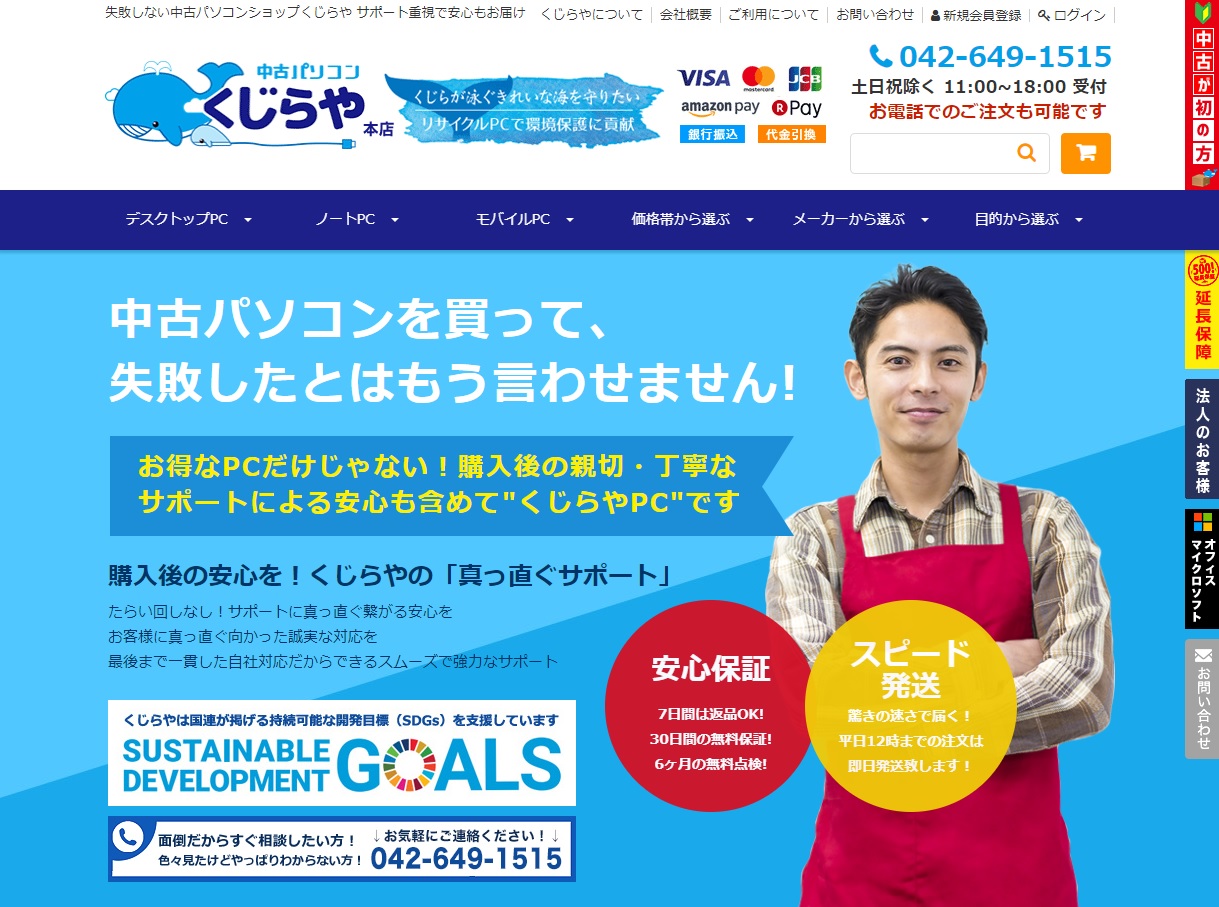パソコン画面が真っ暗になったときの対処方法―真っ暗になる原因も徹底解説―
パソコン画面が真っ暗になったときの対処方法―真っ暗になる原因も徹底解説

パソコンでの作業中に、
「突然、パソコン画面が真っ暗になった」
「パソコンが真っ暗のまま固まって、カーソルしか表示されない」
など、突然のパソコンの不具合に悩んでしまう方もいるのではないでしょうか。
パソコン画面が真っ暗になると強制終了などを思い浮かべる方もいますが、
対処方法を間違ってしまうことで故障してしまうこともあります。
そこで、今回は「パソコン画面が真っ暗になる原因」「パソコン画面が真っ暗になったときの対処法8選」をご紹介していきます。
パソコン画面が真っ暗になる原因

パソコン画面が真っ暗になってしまう理由として、以下の「原因」が挙げられます。
・配線の接触不良や電源のつけ忘れ
- ・OSの不具合
・ウイルスに感染している - ・ 製品やプログラムの故障
- お問い合わせで一番多いのが「電源がついていない」「接続ケーブルの接続が甘い」というものです。
- これを確認した上でブラックアウト(画面が付かない)する場合は故障の仕方によって原因が
- 変わっていきますが、画面が真っ暗な場合は製品が故障してしまっている可能性が高くなります。
- 一方で、ウイルスに感染している場合は、パソコンが正常に動かないことから
作業に違和感を覚えることでしょう。OSの不具合では、パソコンがうまく起動しないことがあります。
パソコン画面が真っ暗になってしまったときの状況を確認しながら、画面が真っ暗になった原因を
探していきましょう。
ウイルス感染では下記の様な現象が発生する場合があります
- ・キーが勝手に打ち込まれる
- ・知らないソフトがインストールされる
- ・アプリがアンインストールされる
・覚えのないポップアップ画面が表示される
このようなことが発生して、作業に違和感を覚えることでしょう。
PC自体の不具合では、うまく起動せずにフリーズしてしまうことがあります。
このように、パソコン画面が真っ暗になる原因はさまざまな存在します。
モニターの状況や症状を確認してから、トラブルの解決方法を探しましょう。
パソコン画面が真っ暗になったときの対処法8選

パソコン画面が真っ暗になってしまうことをブラックアウトとも言いますが、
このブラックアウトが起こったときの対象方法は、以下のとおりです。
- ・再起動をする
- ・外部機器(周辺機器)を取り外す
- ・放電をする
- ・グラフィックドライバをリセットする
- ・映像ケーブルの接続を確認する
- ・セーフモードを起動する
- ・数分間待ってみる
- ・専門業者に相談する
このような対応方法が考えられますが、それぞれの対処方法を解説していきます。
パソコンを再起動する

パソコンの画面が真っ暗でカーソルのみ表示されている場合は、
「Ctrl」「Alt」「Delete」を同時に押していきましょう。
同時に押すことによってパソコン操作が行えなくても再起動する
ことができ、メモリの不具合も正常に戻すことができます。
ただ、このやり方はWindowsパソコンの場合であることから、
Macには応用することができません。再起動する際の注意点として、
パソコンに負荷がかかることから1度だけ行うようにしましょう。
パソコンに接続した外部機器やディスクを取り外す

パソコンに外部機器(USBやDVD)やディスクをセットした途端に
パソコン画面が真っ暗になった場合は、接続した機器を取り外して再起動しましょう。
外部機器の年式が古い場合にパソコン画面が真っ暗でフリーズしてしまうときが多く、
正常に作動しないことが真っ暗になる原因です。そのため、外部機器を取り外した後に
再起動し、また再接続などを行うことでパソコンが正常に動作します。
パソコンを放電する

パソコンの長時間使用やホコリが溜まっていると、パソコン本体に電気が溜まってしまいます。
電子部分に電気が溜まってしまうと、パソコン画面が真っ暗になるだけではなく、
バッテリー消費が激しくなってしまいます。そのため、突然真っ暗になった場合は、
シャットダウンを選択して再起動しましょう。
デスクトップ型の場合は、電源コードを抜いてから10分前後待つ。
ノートパソコンの場合は、バッテリーを抜いてから10分前後待つことで放電させることができます。
パソコンのグラフィックドライバをリセット
グラフィックドライバとは、動作を最適化することでパソコンの高い性能を
引き出してくれる重要な機能です。このグラフィックドライバに不具合が起きてしまうと、
パソコン動作の安定性を失ってしまいます。そのため、一度リセットを行うか、
更新がしっかりとされているか確認していきましょう。
Windowsの場合は「Windowsキー+ ctrl + shift + B」を押すことで、
グラフィックドライバをリセットすることができます。
Macの場合は、リンゴのマークを押した後に「このMacについて」を押すことで、
グラフィックドライバが正常に稼働しているか確認することが可能です。
映像ケーブルの接続を確認する

デスクトップパソコンを使用する場合、毎回使用していると映像ケーブルの接触が緩んでいたり抜けていることに
気づかない場合があります。そのため、パソコン画面が真っ暗になった際には、
まず映像ケーブルが抜けていないか確認することで、素早く対処することが可能です。
また、映像ケーブルを抜き差しすることで正常に戻る場合もあるため、一度だけでも試しておきたい対処方法です。
映像ケーブルにはVGA(D-sub)、HDMI、Displayport、DVIなど様々なものがありますので、
ご自身で使用しているケーブルを確認してみてください。
パソコンのセーフモードを起動
パソコン画面が真っ暗でもカーソルが動く場合は、セーフモードを起動しましょう。
セーフモードとは、パソコンに問題が生じてしまった際に必要な診断用モードであり、
アプリやOSに不具合が生じている場合に対処することができます。
セーフモードを使用することで、パソコンの負荷を最小限に抑えながら
再起動することができ、パソコンを起動しやすくなります。
パソコン専門業者に相談する

パソコン画面が真っ暗になってしまうと「今すぐ対処したい」という気持ちで焦ってしまい、
故障の原因を作り出してしまうこともあります。そのため、パソコン初心者の方は、
パソコンを購入した専門業者などに相談することがおすすめです。
また、メーカーのロゴだけが表示されてしまっている場合も、専門知識が無いと直すことが難しくなります。
パソコンを購入する際には、サポート保証などをしっかりと確認し、故障した際の相談先をあらかじめ決めておきましょう。
パソコン画面が真っ暗なときの注意点

パソコンが真っ暗になってしまうと焦ってしまい、強制終了などを行なってしまう人もいます。
しかし、そのような対象方法を行なってしまうと、パソコンに負荷がかかって故障の原因につながります。
ここからは、パソコン画面が真っ暗になっても行なってはいけない注意点について、ご紹介していきます。
パソコンの強制終了

パソコン画面が真っ暗になっても強制終了をすることは、なるべく避けましょう。
強制終了の繰り返しはパソコンに負荷をかけやすく、ファイルの破損やストレージが故障してしまう可能性があります。
そのため、再起動や電源コードを抜く際には、データのバックアップやUSBにコピーを取ることがおすすめです。
パソコンを分解しない

パソコンを分解してしまうと、どこに不具合が生じたのか分からなくなってしまうほか、元に戻せなくなる可能性もあります。
また、パソコン専門店でも分解してしまったパソコンの保証は難しく、取り合ってもらえないことがほとんどです。
そのため、問題点がわからない場合はパソコン専門業者に相談することがおすすめです。
まとめ
今回は「パソコン画面が真っ暗になる原因」と「対処方法」について、ご紹介しました。
パソコン画面が真っ暗になってしまった場合は、きちんと原因を追求しながら対処方法を行なっていくことが大切です。
「パソコンのことなんて分からないし」「中古パソコンで、サポートがしっかりしている所で購入したい」と思っている方は、
専任のサポートが受けられる中古パソコン専門ショップ『くじらや』で購入してみてはいかがでしょうか。

この記事を監修した人 | 中古パソコン専門店「くじらや本店」の店長
青森県八戸市出身。ネットショップ、EC運営歴15年以上。多くのECサイトやショッピングモールに携わってきている。現在ではWindowsパソコンに関する便利な機能やテクニックを教えるくじらや通信の配信者。WordPressを中心にコンテンツSEOを行っている。
関連情報
中古パソコン専門通販サイト | 中古パソコン くじらや
中古パソコンをお探しなら『くじらや』へ!お得なだけでなく、
親切・丁寧な真っ直ぐサポートで購入後もずっと続く安心を。
初めての方も安心な初心者向けマニュアルもご用意。
もう中古パソコンを買って失敗したとは言わせません!
お客様に合った安心・おすすめの1台を熟練のスタッフがお選びします。
選び方から使い方までお気軽にご相談下さい。
| 屋号 | 株式会社パコネット |
|---|---|
| 住所 |
〒192-0041 東京都八王子市中野上町2-29-3 |
| 営業時間 | 10:00~17:00 |
| 代表者名 | 吉本 昌夫 (ヨシモト マサオ) |
| info@paconet.co.jp |